
Pathfinder: Wrath of the Righteous, sekuel kepada Pathfinder: Kingmaker, dibangunkan oleh Penerbit: Owlcat Games dan Penerbit Deep Silver yang sama. Walau bagaimanapun, ramai pemain menghadapi masalah dengan saga epik ini. Jika Pathfinder anda: Kemurkaan Orang Soleh tidak dilancarkan atau ranap pada desktop selepas logo permainan, anda akan menemui setiap pembetulan yang mungkin dalam siaran ini.
Gagal memulakan permulaan Wrath of the Righteous? Cuba pembaikan ini
Mula-mula, pastikan PC anda memenuhi keperluan minimum untuk Pathfinder: Wrath of the Righteous.
- OS: Windows 7 (pemproses 64-bit dan sistem pengendalian)
- Pemproses: CPU Intel(R) Core(TM) i3-2310M @ 2.10GHz.
- Memori: 6 GB RAM.
- Grafik: Intel(R) Intel HD Graphics 620.
- Storan: 50 GB ruang tersedia.
Di bawah ialah 6 pembetulan untuk isu 'Pathfinder: Wrath of the Righteous not launching'; hanya berjalan ke bawah sehingga anda menemui yang sesuai untuk anda.
- Mulakan semula klien Steam
- Kemas kini pemacu peranti anda
- Lumpuhkan Tindanan NVIDIA/GoG
- Ubah suai Pendaftaran
- Lakukan but bersih
- Tukar keutamaan GPU
Betulkan 1: Mulakan semula klien Steam
Tidak ada salahnya untuk memulakan semula permainan anda dan mengesahkan fail permainan anda sebelum menuju ke pembaikan lain yang lebih maju. Ini caranya:
1) Mulakan semula Steam dan log masuk semula ke akaun Steam anda.
2) Pilih Perpustakaan , dan kemudian klik kanan pada Pathfinder: Kemurkaan Orang Soleh > pilih Hartanah .

3) Pilih FAIL TEMPATAN tab dan klik SAHKAN INTEGRITI FAIL PERMAINAN…
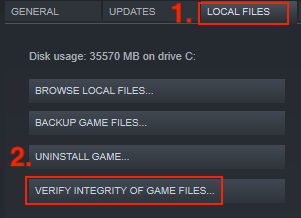
4) Tunggu Steam untuk mengesahkan fail permainan. Proses ini mungkin mengambil masa sehingga beberapa minit.
5) Setelah selesai, tetingkap akan keluar secara automatik.
Cuba mulakan permainan dan semak sama ada isu 'Pathfinder: Wrath of the Righteous tidak dilancarkan' berterusan. Jika kaedah ini tidak berjaya, anda boleh meneruskan ke pembaikan seterusnya di bawah.
Betulkan 2: Kemas kini pemacu peranti anda
Untuk meningkatkan prestasi permainan, sentiasa disyorkan untuk memastikan pemacu anda dikemas kini, terutamanya pemacu grafik anda (kadangkala pemacu audio anda juga). Jika pemandu anda sudah lapuk atau rosak, anda mungkin mengalami masalah ranap / tidak melancarkan permainan dengan kerap (terutamanya permainan yang baru dikeluarkan).
Jika anda bosan mengemas kini pemacu grafik, pemacu audio secara manual, anda boleh melakukannya secara automatik dengan Pemandu Mudah .
Anda boleh mengemas kini pemacu anda secara automatik dengan sama ada PERCUMA atau Versi pro daripada Pemandu Mudah. Tetapi dengan versi Pro ia hanya memerlukan 2 langkah (dan anda mendapat sokongan penuh dan jaminan wang dikembalikan 30 hari):
satu) Muat turun dan pasang Driver Easy.
2) Jalankan Pemandu Mudah dan klik butang Mengimbas sekarang butang. Driver Easy kemudiannya akan mengimbas komputer anda dan mengesan sebarang pemacu masalah.
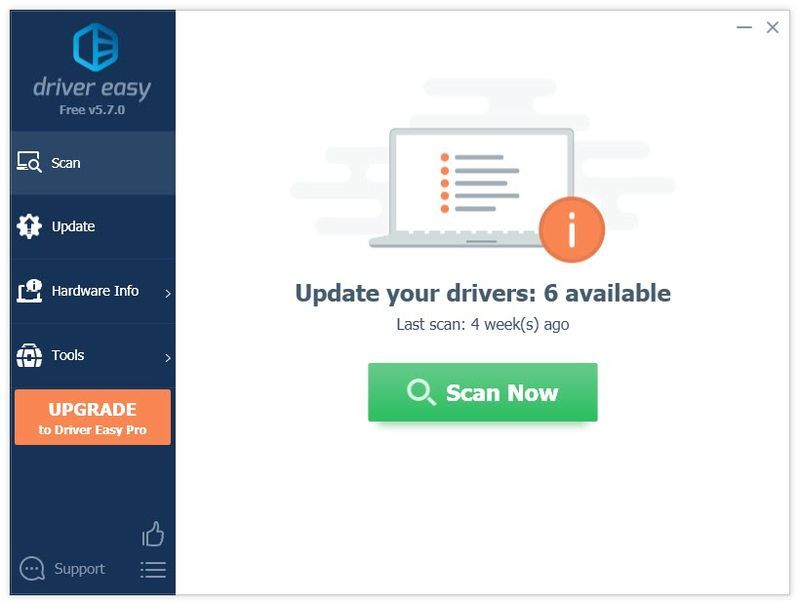
3) Klik pada Kemas kini butang di sebelah pemacu grafik / audio yang dibenderakan untuk memuat turun dan memasang pemacu yang betul secara automatik (Anda boleh melakukan ini dengan versi PERCUMA).
Atau klik Kemaskini semua untuk memuat turun dan memasang semua pemacu betul terkini yang hilang atau ketinggalan zaman secara automatik (Ini memerlukan Versi pro . Anda akan digesa untuk menaik taraf apabila anda mengklik Kemas Kini Semua).
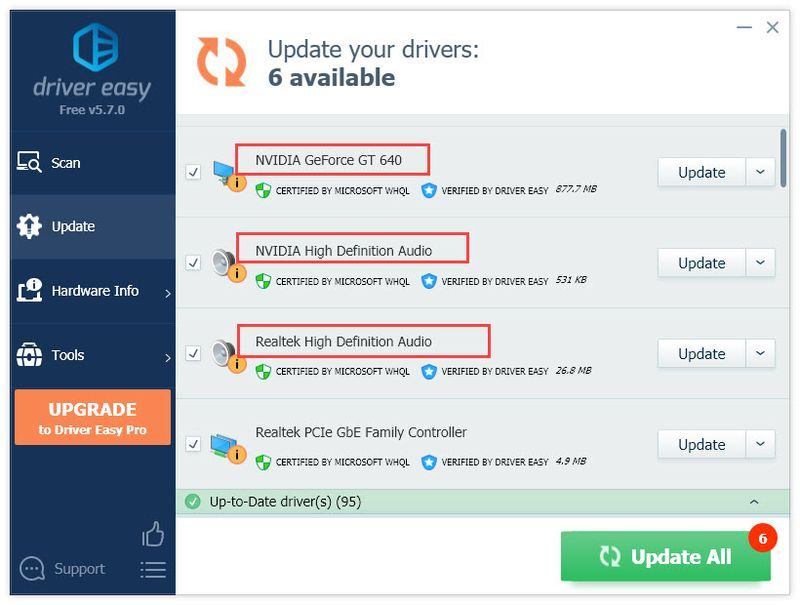
4) Mulakan semula komputer anda dan semak sama ada masalah anda telah selesai.
Versi Pro Pemandu Mudah datang dengan sokongan teknikal penuh.Jika anda memerlukan bantuan, sila hubungi Pasukan sokongan Driver Easy di support@drivereasy.com .
Betulkan 3: Lumpuhkan Tindanan NVIDIA/GoG
Jika anda menggunakan GoG dan Pathfinder: Wrath of the Righteous tidak akan dilancarkan, penyelesaiannya adalah seperti berikut:
1) Lancarkan Gog dan pergi ke Tetapan s dengan mengklik ikon GOG di penjuru kiri.
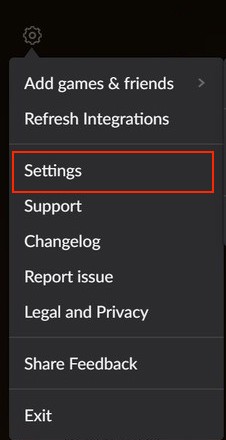
2) Pergi ke Ciri-ciri Permainan dan nyahtanda Tindanan .
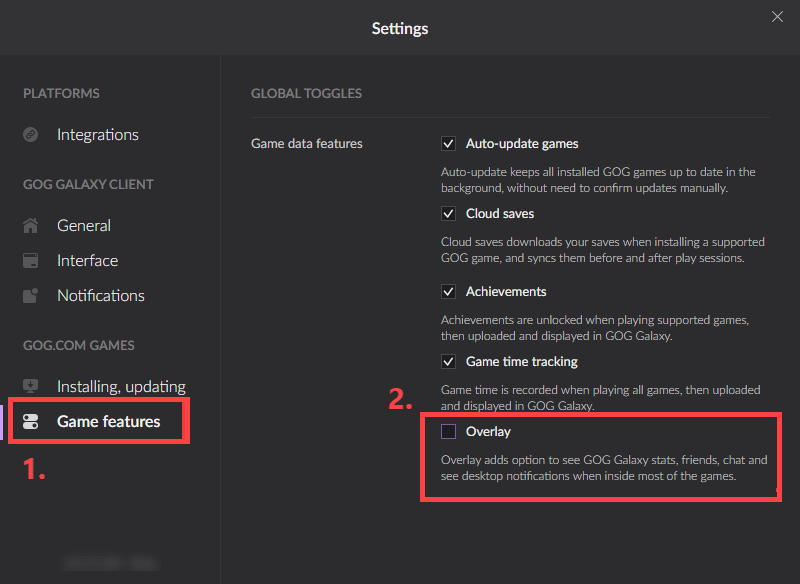
Kini anda telah melumpuhkan pemberitahuan dalam permainan dan tindanan dalam GoG. Mulakan permainan anda sekali lagi untuk menyemak sama ada Pathfinder: Kemurkaan Orang Benar tidak dilancarkan isu berterusan.
Jika anda menggunakan kad grafik NVIDIA, anda boleh melumpuhkan tindanan NVIDIA.
1) Klik pada Dulang Sistem untuk menunjukkan ikon tersembunyi.
2) Klik kanan ikon Nvidia 
3) Klik Pengalaman GeForce .
4) Klik pada tetapan ikon.

Bagaimana untuk melumpuhkan tindanan dalam permainan GeForce Experience Share
4) Di bawah UMUM tab, tatal ke bawah dan togol TINTINGAN DALAM PERMAINAN kepada Mati .
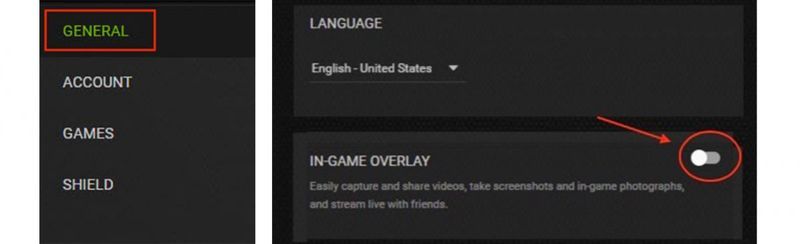
Tutup tetingkap Pengalaman GeForce dan cuba mulakan permainan anda sekali lagi untuk menguji isu tersebut. Jika Pathfinder anda: Wrath of the Righteous tidak dilancarkan, jangan risau kerana kami mempunyai beberapa pembaikan untuk anda cuba.
Betulkan 4: Ubah suai Pendaftaran
Jika pembetulan di atas tidak membantu sama sekali, anda boleh memadamkan kekunci 'Owlcat' dan biarkan Steam memuat semula permainan.
1) Hentikan permainan dan Steam.
2) Pada papan kekunci anda, tekan butang Logo Windows kunci dan R pada masa yang sama. Kemudian taip regedit dan pukul Masuk .

3) Pergi ke C omputerHKEY_CURRENT_USERSOFTWAREowlcat dan padamkan keseluruhan kunci.
4) Mulakan semula permainan anda. Tunggu sehingga permainan dimuatkan dan jangan alt-tab keluar.
Betulkan 5: Lakukan but bersih
Sesetengah aplikasi boleh mengganggu Pathfinder anda: Wrath of the Righteous, terutamanya perisian antivirus anda. Untuk menyemak sama ada ini adalah punca 'Pathfinder: Wrath of the Righteous tidak dilancarkan', anda boleh menyahpasang perisian antivirus anda buat sementara waktu kerana hanya melumpuhkan perisian itu mungkin tidak berfungsi.
Jika ini tidak berjaya, mungkin terdapat aplikasi lain yang bercanggah dengan permainan anda. Anda mungkin mahu melakukan but bersih untuk mencari yang bermasalah dan nyahpasangnya buat sementara waktu.
Betulkan 6: Tukar keutamaan GPU
Jika anda mempunyai berbilang GPU dipasang, anda juga boleh cuba menukar GPU kepada kad khusus untuk melihat sama ada ini membantu.
1) Klik kanan pada mana-mana kawasan kosong desktop anda dan pilih Panel Kawalan NVIDIA .
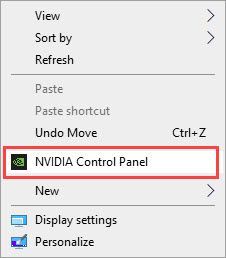
2) Pilih Urus Tetapan 3D bawah Tetapan 3D .
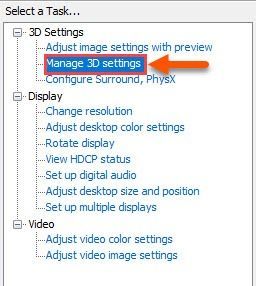
3) Klik pada tab Tetapan Program dan pilih Pathfinder: Kemurkaan Orang Soleh daripada senarai juntai bawah.
4) Di bawah anda akan melihat ' Pilih pemproses grafik pilihan untuk program ini '. Kembangkan senarai dan pilih kad grafik khusus cth. Pemproses Nvidia berprestasi tinggi .
Mudah-mudahan, anda telah menyelesaikan isu 'Kemurkaan Orang Benar tidak dilancarkan'. Sila hubungi kami jika anda mempunyai sebarang soalan atau berkongsi pengalaman penyelesaian masalah anda sendiri.
- kemalangan permainan
- Kukus
- Windows
![Cara Memperbaiki Kerosakan Teardown [Panduan Penuh]](https://letmeknow.ch/img/program-issues/51/how-fix-teardown-crashing.jpg)





